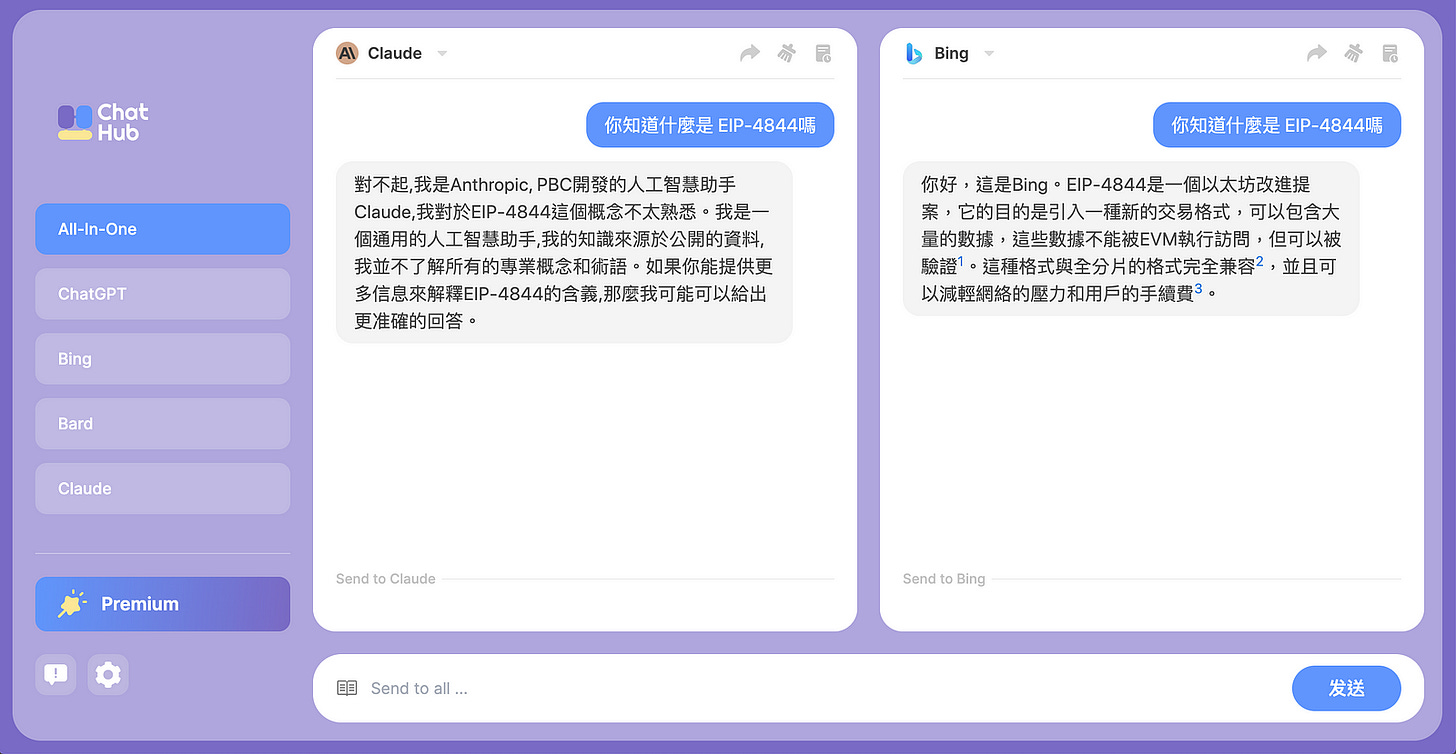之前在:如何使用ChatGPT、OCR掃描工具及標注工具六步實現高效閱讀學術論文?這篇文章中提到過想要論文閱讀效率高,可以借助ChatGPT。 現在又發現很多朋友想要快速選取,或者說想要快速瞭解手中PDF檔案中某部分,甚至是整個PDF檔案的覈心內容,逐字逐句閱讀太耗費時間,我們也可以借助ChatGPT來實現,節省下來的時間就可以去完成別的任務啦! 下麵我們一起來看看想要讓ChatGPT幫我們“工作”,我們該如何操作吧。
目錄
- 準備工作
- 將PDF掃描件轉換為可處理格式
- pdftopdf.ai網站操作步驟
- ChatGPT:高效線上匯總PDF
- 總結
準備工作
首先,需要確保您擁有訪問ChatGPT的許可權,關於ChatGPT的介紹以及如何使用可提前閱讀文章如何使用ChatGPT? 最容易懂的ChatGPT介紹與教學,中國大陸的朋友可以直接參攷這個視頻中的管道,教程簡潔易懂無廢話。 需要注意的是記得要翻牆,另外4.0版本要收費,3.5版本是免費的。
ChatGPT可以正常使用之後,如果您手中的PDF已經是文本格式的,那麼就可以直接和ChatGPT進行對話,讓它為你“工作”了。 如果您的PDF檔案是掃描版的,需要再找一個PDF轉文字工具,這類工具有很多可以選擇,包括線上服務和案頭應用程序。 如果您跟我一樣,也不喜歡將軟體安裝到電腦中,直接找線上OCR網站即可。 最後,準備好需要分析的PDF檔案,內容最好清晰可讀,以便後續OCR掃描識別工具順利進行選取文字內容。將PDF掃描件轉換為可處理格式
由於ChatGPT直接處理PDF的能力有限,我們需要先將PDF掃描件通過光學字元識別(OCR)科技將其轉換成文本格式,這一步驟對於包含圖表或影像的PDF尤為重要。 完成轉換後,保險起見請務必檢查文字的準確性,並對任何識別錯誤進行手動修正。
掃描工具可以試試PDF to PDF,這是我常用的線上文字選取網站,這款網站主打簡潔專精,立志於把OCR這一個功能做到最專業。 操作起來是非常簡單的,還有新用戶免費試用功能,當初也就是因為它有免費試用的機會,我才抱著試一試也不吃虧的心態去體驗了一下,也就有了今天我在這裡給大家推薦它的機會,下麵我們就來看看吧!
pdftopdf.ai網站操作步驟
步驟一:進入pdftopdf.ai網站
首先瀏覽器輸入pdftopdf.ai,移動端,PC端均支持,身邊沒有電腦的朋友可以直接在手機瀏覽器中操作這一步。

步驟二:點擊上傳文件按鈕
進入首頁之後會看到“上傳文件”按鈕,直接點擊,將需要OCR選取文字的PDF掃描件上傳至網站。

步驟三:下載
點擊“預覽”,先查看一下選取後的效果是否滿意,滿意可點擊“展開處理檔案”按鈕,進行付款下載(新用戶直接免費下載)

ChatGPT:高效線上匯總PDF
將文字選取完畢之後,保險起見可自行檢查一下,我用PDF to PDF工具已經處理了很多份檔案,現時沒發現什麼選取出錯的地方,而且排版和原檔案保持一致,特別省時省力。 檢查完畢之後我們就可以用上ChatGPT啦,下麵來看一下如何操作吧。
向ChatGPT輸入文字
考慮到ChatGPT對單次輸入長度有一定的限制,如果您的PDF檔案較長,則需要將文字分割成多個部分分別輸入。 可以使用API介面自動化此過程,也可以手動複製粘貼到ChatGPT介面中。 同時,提供足够的上下文資訊有助於ChatGPT更好地理解和處理文字。
指導ChatGPT進行內容選取
為了獲得理想的輸出結果,您可以明確告知ChatGPT希望選取的資訊類型,比如關鍵字、摘要或者特定的數據點。 編寫精確的指令提示(Prompts)非常重要,它能引導ChatGPT按照您的意圖工作。
比如我們現在需要它做的事情是選取PDF檔案中的關鍵資訊,或者說需要ChatGPT幫我們概括一下主旨,那我們可以這樣去編寫指令“寫一個簡明全面的摘要[在此處插入文字]”或“總結上面的文字”,一起發送即可。
評估與反覆運算
初次嘗試後,您應當仔細檢查ChatGPT給出的結果是否符合預期。 如果不滿意,可以通過迴響機制讓ChatGPT改進輸出。 這個過程可能需要幾次迴圈才能達到最佳效果,囙此耐心和反復試驗是必要的。 我把它稱為“訓練AI”的過程。
整理和應用選取的內容
一旦獲得了滿意的選取結果,下一步就是將這些資訊整理成易於理解和應用的形式。 可能創建一個簡明扼要的報告,或是製定具體行動計畫的基礎。 記得妥善保存已處理的資訊,方便未來查閱和使用。
注意事項與局限性
儘管ChatGPT功能强大,但在實際操作中也會遇到一些挑戰。 例如,某些專業領域的術語可能不易被正確解析; 處理涉及個人隱私或敏感資訊時需格外謹慎。
總結
借助ChatGPT選取PDF檔案中的重點內容不僅提高了效率,還增强了我們處理複雜資訊的能力。 隨著科技不斷發展,我們期待著更多創新方法出現,使這項任務變得更加簡單和準確。 同時,持續學習和科技探索始終是掌握最新工具和技巧的關鍵。
更多閱讀